Além de ter esse ótimo programa no seu computador
você também pode baixa-ló no seu celular
gratuitamente!
VISUALIZE QUALQUER TIPO DE ARQUIVO
O WPS Office pode abrir quase que todos os formatos de documento, inclusive PDF, TXT e Microsoft Word, PowerPoint e Excel. Ou seja, quando você usar o WPS Office para abrir um documento em seu e-mail ou serviço favorito de nuvem, você pode ter certeza que ele aparecerá da mesma forma que apareceria em seu PC.
CRIE DOCUMENTOS FANTÁSTICOS
O WPS Office vem repleto de recursos semelhantes aos encontrados em um pacote office para PC. Inclusive opções avançadas de formatação de texto e parágrafo, assim como a possibilidade de adicionar e editar imagens, formas, tabelas e gráficos diretamente em sua apresentação ou documento.
FÁCIL COMPARTILHAMENTO DE ARQUIVOS
Com o WPS Office, você pode compartilhar seus arquivos por e-mail, Evernote e outros. Você também pode compartilhar apresentações por Wifi ou com outros dispositivos compatíveis com DLNA.
CONECTE-SE COM SUA NUVEM
Com o WPS Office, você pode acessar e editar documentos direto da sua unidade de nuvem favorita. Quando terminar a edição, o WPS Office automaticamente salvará os arquivos online.
Destaques do WPS Office
• Um pequeno aplicativo inclui Apresentação, Edição de Textos e Planilhas
• Desenvolvido exclusivamente para smartphones e tablets Android*
• 100% compatível com Microsoft Word, PowerPoint e Excel
• Abre praticamente qualquer formato de arquivo, incluindo DOC, XLS, PPT, TXT, PDF e mais
• Acessa documentos do Google Drive, Dropbox, Box, OneDrive e WebDAV
• Sincroniza documentos com o seu computador através do File Roaming e Kingsoft Cloud
• Compartilha documentos e apresentações por Wifi ou DLNA
• Envia documentos por e-mail e mensagem de texto
• Mantém o seu trabalho seguro com salvamento automático e criptografia de documentos
• Funciona tanto com teclados via USB e Bluetooth
• Utiliza atalhos de teclado conhecidos, como Ctrl+C e Ctrl+P
• Suporte completo para impressão wireless
• Suporte para 47 idiomas
PRESENTATION (Apresentação)
• 100% compatível com Microsoft PowerPoint
• Insira e edite imagens, formas, caixas de texto e notas em apresentações
• Insira gráficos e tabelas
• Visualize as notas em modo apresentação
• Laser pointer controlado por toque
• E mais
WRITER (Editor de Texto)
• 100% compatível com Microsoft Word
• Funcionalidades de colaboração avançadas, incluindo o controle de alterações, comentários e verificação ortográfica
• Salve documentos em PDF
• Funcionalidade de formatação em rich text e parágrafo
• Localize e substitua
SPREADSHEET (Planilha)
• 100% compatível com o Microsoft Excel
• Inclui dezenas de fórmulas e atalhos de funções
• Suporta tabelas dinâmicas, congelamento de quadros, classificação, estilos de tabela e mais
• Insira gráficos, incluindo de barra, pizza, linha e coluna
• Edite categorias de células (número, texto, porcentagem, etc)
• E mais.
* O WPS Office suporta Android 2.3 e superior
O WPS Office solicitará acesso para:
1. Mensagens: Permitir que WPS Office abra documentos anexos aos e-mails
2. Armazenamento: Permitir que WPS Office acesse e modifique documentos office em seu cartão SD
3. Comunicação de Rede e Ferramentas de Sistema: Permitir WPS Office utilize recursos como SharePlay e impressão wireless
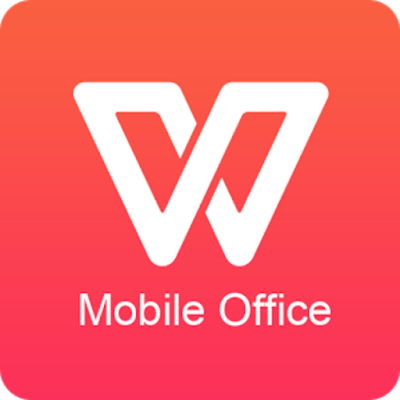
Olá. Estou usando o WPS Office no pc. Gostei muito dessas funcionalidades, principalmente sabendo que os arquivos são salvos automaticamente em nuvem. Quero saber se ele funciona semelhante ao Google Drive / Google Docs: faço um documento, ele salva em nuvem e posso acessar esse documento de onde eu estiver.
ResponderExcluirQuero uma alternativa para o Google Docs com o desejo de encontrar uma maneira de alterar arquivos de maneira offline pelo navegador, por exemplo. Coisa que o Google Docs não tem se não for pelo Chrome.
Bom dia, estou utilizando o WPS. tenho uma duvida minha versão esta em português mas não consigo trocar o simbolo de moeda para o R$, sabe com fazer?
ResponderExcluirOlá, paguei o Premium, estou usando no celular, e preciso ESCREVER, no WRITER, em DUAS COLUNAS. Não estou conseguindo. Alguém pode me ajudar?
ResponderExcluirEste comentário foi removido pelo autor.
ResponderExcluirComo eu faço pra dividir um texto em colunas?
ResponderExcluir